window7怎么清理流氓软件 window7电脑流氓软件如何彻底清除
更新时间:2022-01-25 09:28:22作者:xinxin
近日有些用户反馈自己的官方window7电脑每次在启动进入桌面的时候,往往都会有一些无用的流氓软件出现在桌面中,每次都会弹出一些桌面广告,严重影响到用户的日常操作,因此不得不进行卸载,那么window7怎么清理流氓软件呢?这里小编就来教大家window7电脑流氓软件彻底清除操作方法。
推荐下载:win7专业版64位
具体方法:
1,在桌面找看能不能找到软件的快捷方式如果不能就打开开始菜单中选中要卸载的程序右键点点击属性。
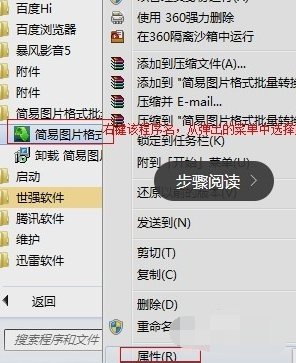
2,弹出对话框,win7的是点击打开文件位置 XP系统的就是查找目标。
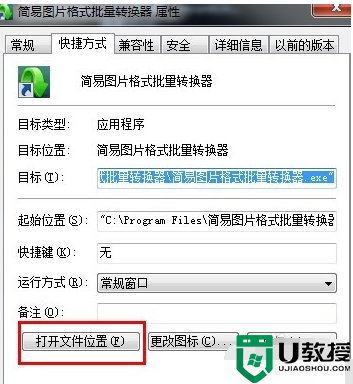
3,系统会自动找到安装软件的目录,找到un开头的,点击运行提示弹出对话框是否完全删除此程序。
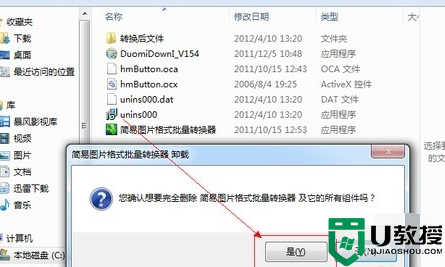
4,根据软件步骤点击下一步,就可以卸载完成,完成后重启电脑。
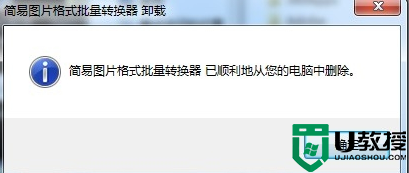
5,如上面的方法也不能卸载,就安装个360然后点击软件图片右键选择强力卸载此软件,一般都可解决流氓软件的问题。
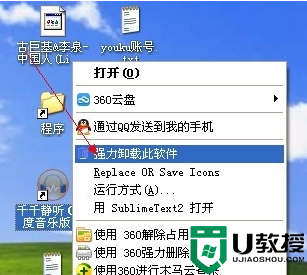
以上就是关于window7电脑流氓软件彻底清除操作方法了,有需要的用户就可以根据小编的步骤进行操作了,希望能够对大家有所帮助。
window7怎么清理流氓软件 window7电脑流氓软件如何彻底清除相关教程
- window7怎么清除流氓软件 window7电脑流氓软件如何彻底清除
- win7清理流氓软件详细教程 win7如何清除流氓软件
- win7怎么卸载流氓软件 win7如何彻底卸载流氓软件
- 怎么卸载win7电脑上的流氓软件 win7怎样删除流氓软件
- 如何卸载流氓软件win7 卸载流氓软件win7的步骤
- win7卸载流氓软件方法 win7流氓软件如何卸载干净
- win7怎么卸载流氓软件 win7卸载流氓软件的方法
- win7流氓软件删除后自动恢复怎么回事 win7流氓软件删除了又自动恢复如何修复
- win7电脑自动下载流氓软件怎么办 win7系统自动下载流氓软件解决方法
- 如何禁止win7开机自动安装流氓软件 windows7自动安装流氓软件禁止方法
- Win11怎么用U盘安装 Win11系统U盘安装教程
- Win10如何删除登录账号 Win10删除登录账号的方法
- win7系统分区教程
- win7共享打印机用户名和密码每次都要输入怎么办
- Win7连接不上网络错误代码651
- Win7防火墙提示“错误3:系统找不到指定路径”的解决措施
热门推荐
win7系统教程推荐
- 1 win7电脑定时开机怎么设置 win7系统设置定时开机方法
- 2 win7玩魔兽争霸3提示内存不足解决方法
- 3 最新可用的win7专业版激活码 win7专业版永久激活码合集2022
- 4 星际争霸win7全屏设置方法 星际争霸如何全屏win7
- 5 星际争霸win7打不开怎么回事 win7星际争霸无法启动如何处理
- 6 win7电脑截屏的快捷键是什么 win7电脑怎样截屏快捷键
- 7 win7怎么更改屏幕亮度 win7改屏幕亮度设置方法
- 8 win7管理员账户被停用怎么办 win7管理员账户被停用如何解决
- 9 win7如何清理c盘空间不影响系统 win7怎么清理c盘空间而不影响正常使用
- 10 win7显示内存不足怎么解决 win7经常显示内存不足怎么办

